word2003页码从任意页开始怎么设置
我们在使用Word文档进行文字编辑的时候,总是会用到加入页码的功能,但是想要加入页码,又不需要从第一页开始添加怎么办好?下面让小编为你带来word2003页码从任意页开始的方法。
word2003任意页页码设置步骤:
01首先打开word2003,在我们想要添加起始页码的那页,将鼠标的光标移到页面的最上面。
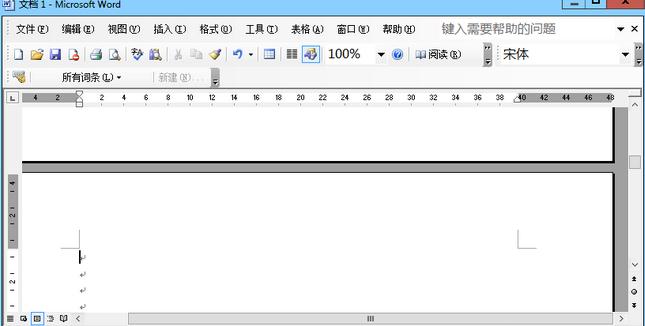
02然后点击选项栏中的插入,在下拉栏中找到分隔符,点开。

03在弹出的分隔符对话框中,在分隔符类型中选择“下一页”,然后点击确定。

04接着在选项栏中找到视图,并在下拉菜单栏中点击“页眉和页脚”选项。
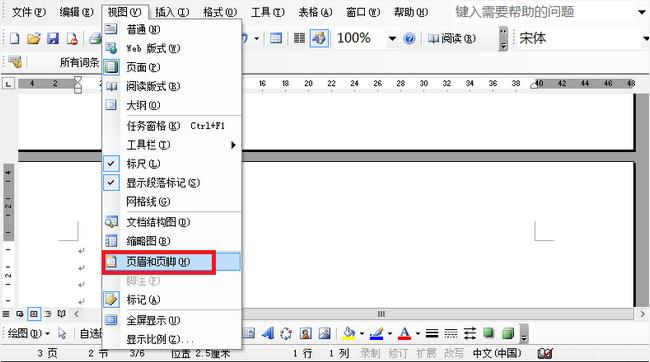
05然后将鼠标移至页脚的地方,在页眉和页脚的工具栏中点击“连接到前一个”选项。
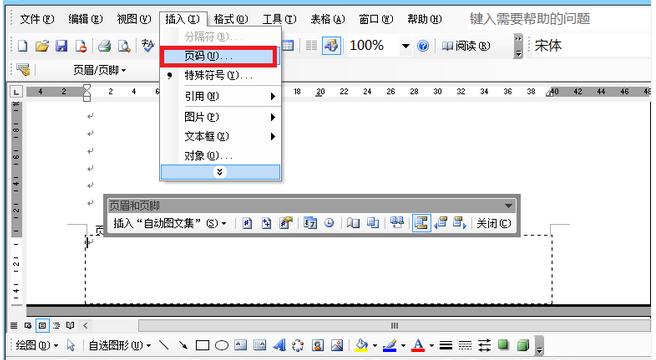
06然后在选项栏中点击插入,并在下拉栏中选择“页码”点开。
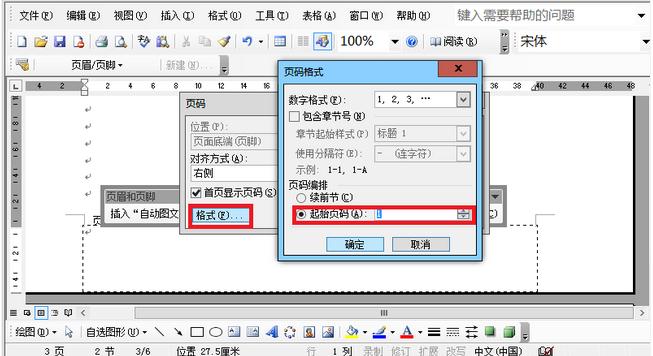
07在弹出的对话框中点击“格式”选项,然后在格式的对话框中设置起始页码为1,点击确定。
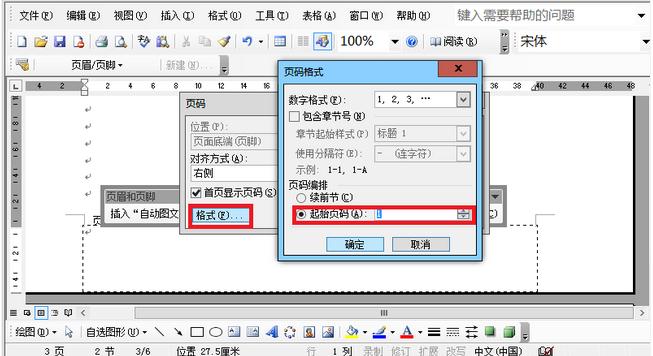
08这样就成功的在文档的任意页设置起始页码了。
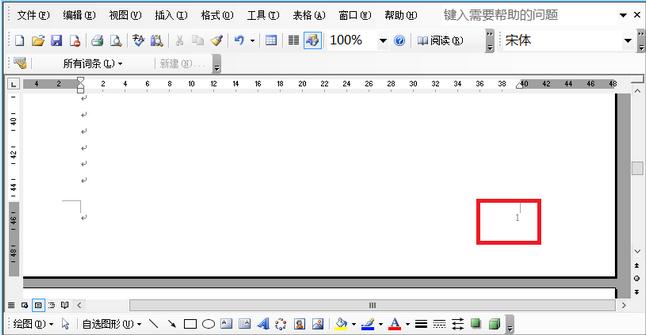
>更多相关文章
- 07-30EXCEL表格滚动条怎么变长
- 07-30excel没有菜单栏工具栏怎么办
- 07-30Excel只复制数值不复制公式的技巧
- 07-30怎么在wps插入视频
- 07-30wps行间距怎么设置
- 07-30Excel工具栏没有开发工具的解决教程
- 07-30WPS怎么开启夜间模式
- 07-302007版excel按钮控件的添加教程
首页推荐
佛山市东联科技有限公司一直秉承“一切以用户价值为依归
- 01-11全球最受赞誉公司揭晓:苹果连续九年第一
- 12-09罗伯特·莫里斯:让黑客真正变黑
- 12-09谁闯入了中国网络?揭秘美国绝密黑客小组TA
- 12-09警示:iOS6 惊现“闪退”BUG
- 05-06TCL科技:预计大尺寸面板价格上涨动能有望延
- 05-06新加坡电信Optus任命新首席执行官以重建品牌
- 05-06微软宣布为消费级用户账户提供安全密钥支持
- 05-06当好大数据产业“守门员”(筑梦现代化 共绘
- 04-29通用智能人“通通”亮相中关村论坛
相关文章
24小时热门资讯
24小时回复排行
热门推荐
最新资讯
操作系统
黑客防御


















 粤公网安备 44060402001498号
粤公网安备 44060402001498号